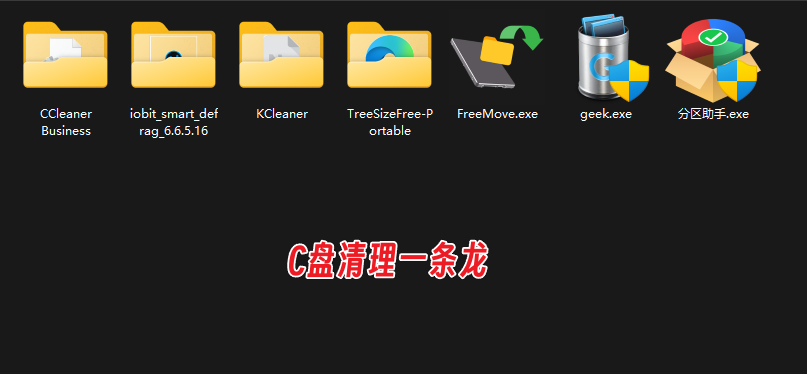软件性能提速的同时势必会让软体本身容量越来越大,所需缓存及各种临时文件成倍增长。
通常我们使用固态硬盘作为系统盘,即 C 盘,假设容量 500G 固态硬盘分出一个 200G 做 C 盘,300G 做 D 盘。
有的电脑 C 盘容量更小,因此 C 盘爆红常有之事。
分享一套我日常使用 C 盘瘦身方案,希望对你有所帮助。

kcleaner
这是一款金山垃圾清理单文件绿色独立版,没有广告插件,无残留。清理系统垃圾干净,清理速度较快。这款工具,我使用多年,不用担心它会删掉什么不该删的东西,没有心里负担,让人放心。
通常一周运行一次。
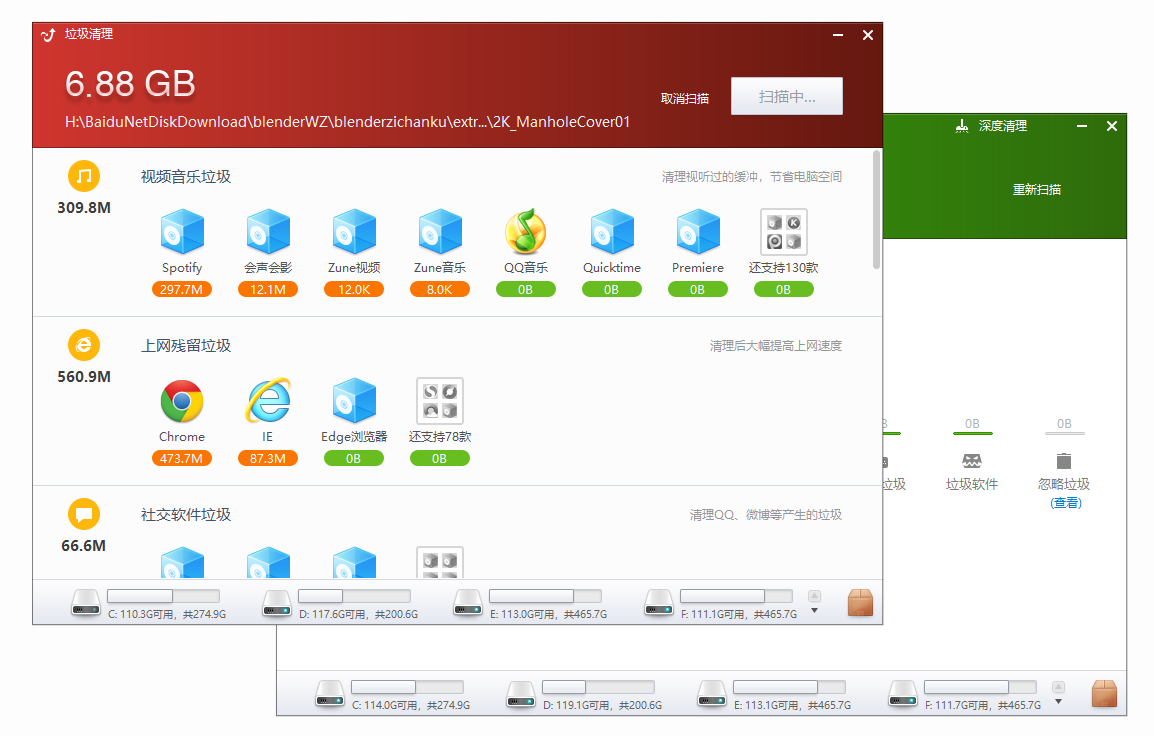
CCleaner
老牌系统清理工具,我记得以前这货主打是抹除一切上网痕迹。主攻浏览器和注册表,谨慎使用。
清除 Windows 系统不再使用的垃圾文件,以腾出更多硬盘空间。它的另一大功能是清除使用者的上网记录。可以对文件夹、历史记录、回收站等进行垃圾清理,并可对注册表进行垃圾项扫描、清理。支持简体中文。
因此运行完这个软件,浏览器账号密码需要重新登录,网页收藏夹图标等重新刷新。从另一个角度说,如果你打算另谋高就,办公室电脑,使用它运行一次,你所有浏览器相关记录都会被清除,从而保护你的个人隐私。
通常一两个月运行一次。
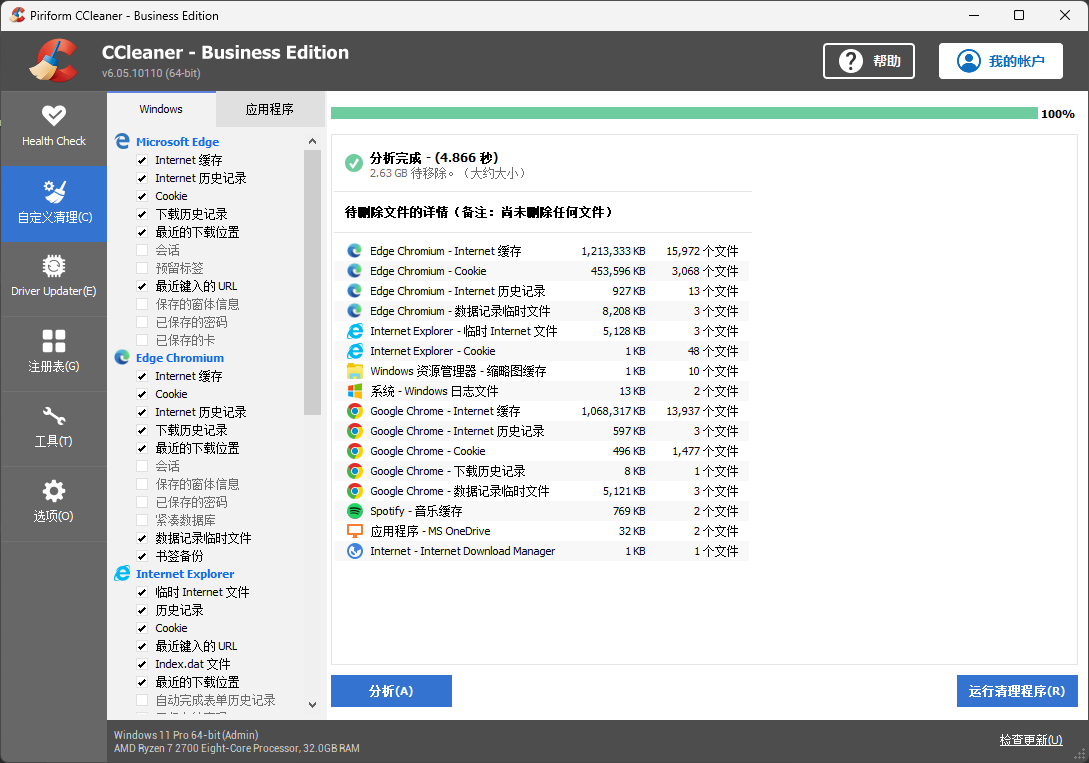
IObit Smart Defrag
这是一款智能磁盘碎片整理工具,采用了业界最先进的磁盘碎片智能诊断技术,实现快速分析整理以及优化硬盘性能,支持整理系统文件碎片,例如:页面文件和休眠文件,MFT 表,注册表,指定文件等。
能够把清理工具删不掉的碎片垃圾再次清理,仪表盘 UI 设计很漂亮。
通常三个月运行一次。
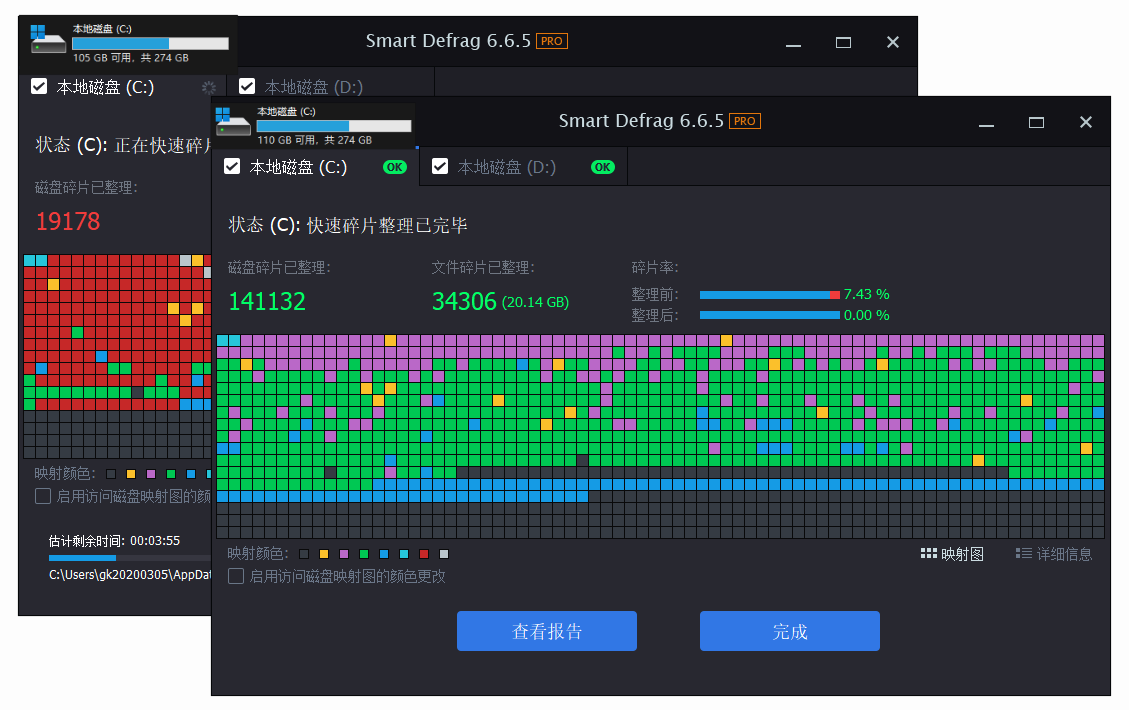
TreeSizeFree
如果使用上述垃圾清理和磁盘碎片整理工具之后,C 盘容量无明显增幅,应当考虑 C 盘安装了体积较大的软件,比如 Adobe 系列,3D 渲染类等。
TreeSizeFree 是一款开源免费的硬盘空间管理工具,树形描述,显示文件大小和实际占用空间数及浪费的空间等信息,让你做出相应的删除决定。但是这个决定不好下,对电脑系统不太了解的朋友,请慎用这款工具。
不让轻易删,那我要它何用?它可以让你知道 C 盘容量究竟被谁占用,从而判断接下走哪一步。
- 有些软件一时兴起安装,用过一次两次就不再使用,果断卸载
- 必须保留的软件,是否可以转移?比如 Adobe 系列软件,可以使用后面我们提到 FreeMove 转移到其他盘
- 没有软件可以转移,垃圾也清理干净,C 盘容量实在太小,怎么办?
- 如果固态硬盘分成 C 和 D 盘,那么从 D 盘调用多余容量到 C 盘
- 双十一买一块大容量固态硬盘,能用钱解决的事情,就别折腾了
按需使用。
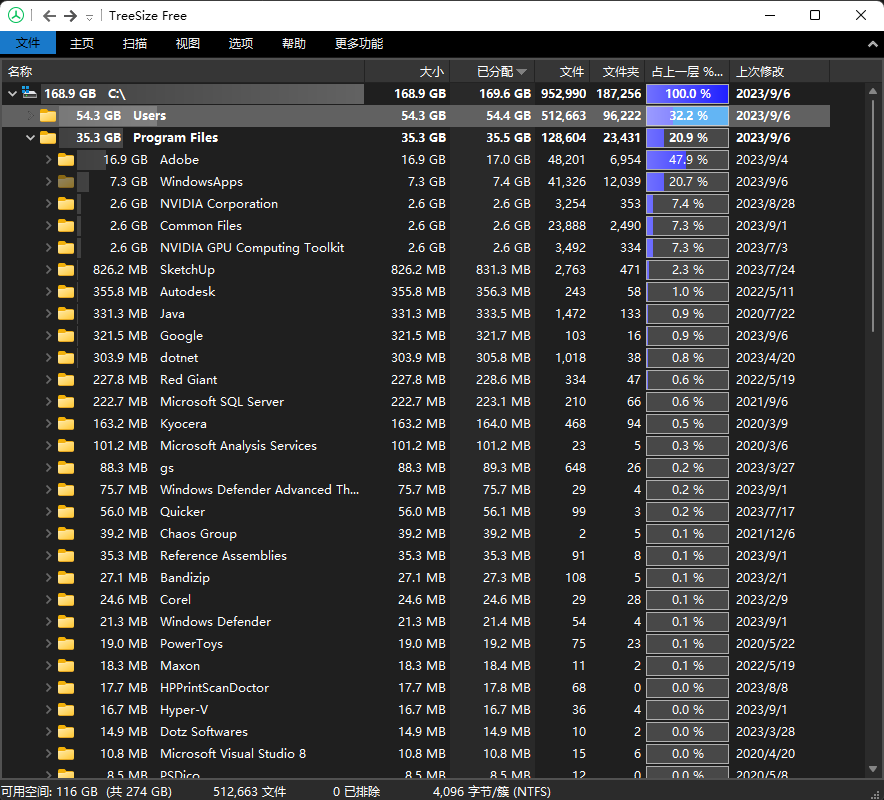
Geek
简单好用的系统软件卸载工具,免费版够用。卸载掉软件之后,顺手清理该软件相应的注册表。但是必须提醒各位,删除注册表一定要小心谨慎!
比如卸载 PS 2023 版,删除对应注册表会让装了其他版本比如 PS 2018 受到影响,会重置软件的用户设置。
代替系统卸载工具使用。
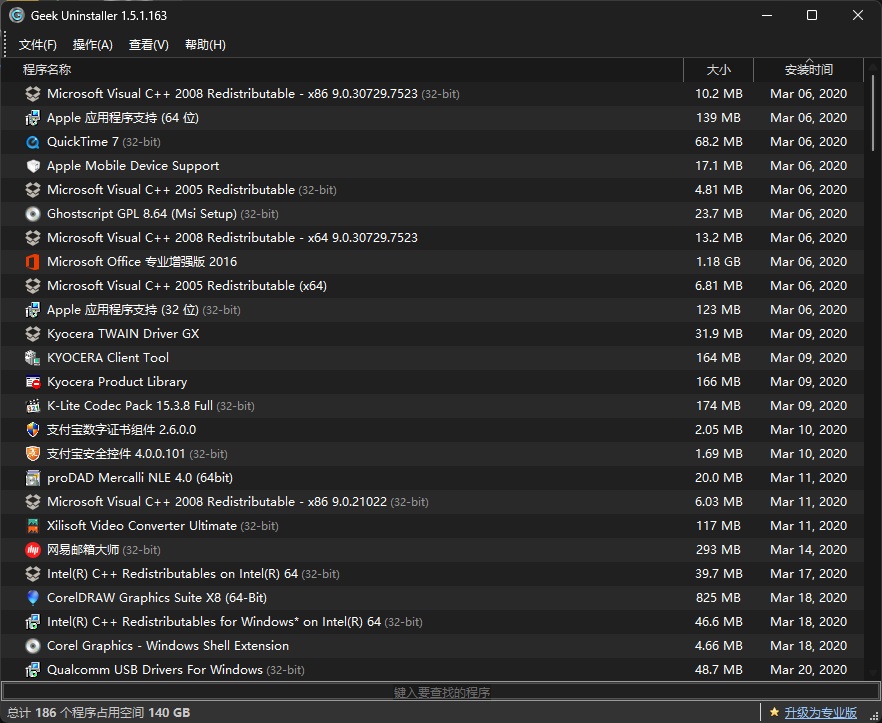
FreeMove
它的主要功能是用来把已经安装的程序无损转移到其他分区。
释放 C 盘空间,将装载 C 盘的软件转移到比如 D 盘,相当于只在 C 盘留下了一个影子,真正实体在其他盘。类似孙悟空的猴毛效果。
操作一目了然,随便找个不重要的软件先测试一下便知一二。
需要时使用。
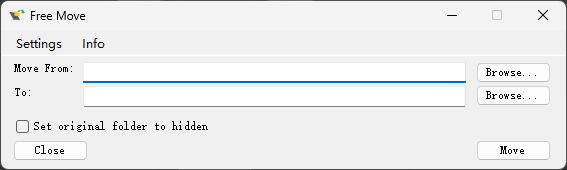
AMBooter
如果你的系统盘容量偏小并不是因为硬盘不够大,而是一开始分配小了?
很好解决,使用免费的分区助手,比如将 D 盘多余空间分配给 C 盘,操作简单,完成分配后,点击提交,电脑重启一次。此容量分配并不是重装,对系统及软件没有任何影响,只是把多余空间过渡给分区。
好了,C 盘满血复活!
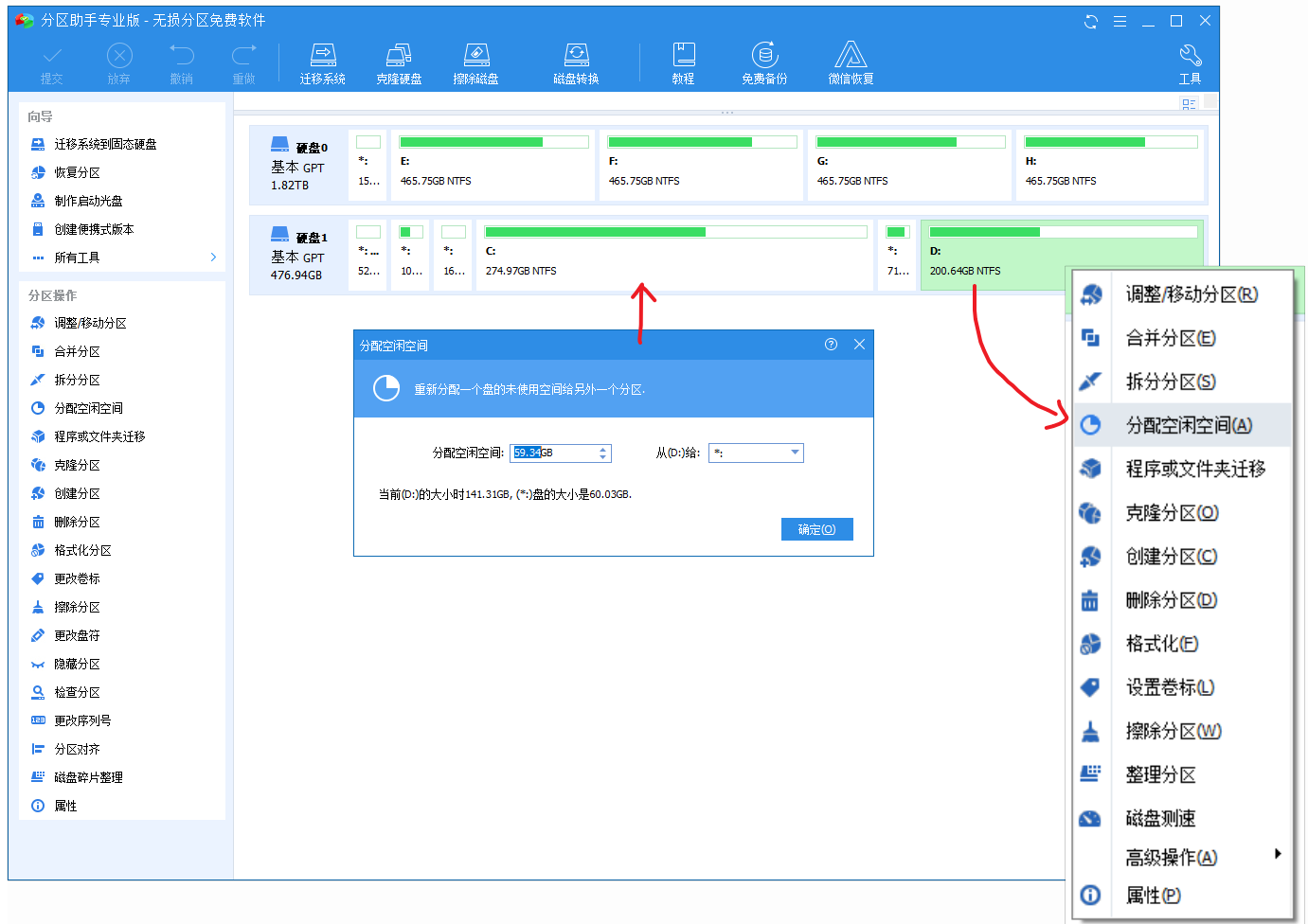
尾声
给 C 盘瘦身,工具很多,但绝不是一款工具可以把所有事情都做了。清理系统垃圾,磁盘碎片整理,卸载不常用软件,大文件转移,分区扩容。
每一款工具有不同的功能特点,针对 C 盘不同的位置开刀。医生治病救人如果全靠一个方子,不是庸医就是骗子。
无论搭配多少软件,我们目的给 C 盘瘦身。但如果你的系统盘只有 100G,无论你怎么辗转腾挪都会不够用。能从根本上解决问题再好不过,少抽两包烟买一块大点的固态硬盘吧。
下载 C 盘清理一条龙
全部打包好了,绿色无毒,安全免费。
https://wwi.lanzoup.com/iJD0t17j1kqf